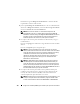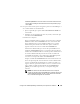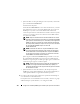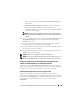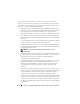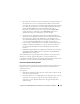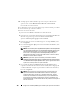Users Guide
120
Configuración de Dell OpenManage IT Assistant para supervisar los sistemas
10
Verifique que el nombre del filtro que creó en el paso 3 del asistente
aparezca en la ventana
Resumen de los filtros de acción de alerta
.
Creación de una acción de alerta
Ahora, Juana desea crear una acción de alerta que se desencadene por el filtro
de acción de alerta que acaba de establecer.
Para crear una acción de alerta:
1
Juana selecciona
Alertas
→
Acciones
en la barra de menús.
2
Juana hace clic con el botón derecho del mouse en
Acciones de alerta
del
árbol de navegación, luego selecciona
Nueva acción de alerta
.
Aparece el
Asistente para agregar acciones de alerta
.
3
Juana le asigna a la acción un nombre lógico en el campo
Nombre
y hace
clic en
Siguiente
.
4
En el menú desplegable
Tipo
, Juana selecciona
Correo electrónico
y hace
clic en
Siguiente
.
NOTA:
Juana también podría elegir Reenvío de capturas o Inicio de aplicación
en la lista desplegable del tipo de acción. Reenvío de capturas permite que los
administradores de empresas a gran escala envíen capturas SNMP a una
dirección IP o a un host específicos. Inicio de aplicación permite que un
administrador especifique un archivo ejecutable a iniciar cuando los criterios
del filtro de acción de alerta se cumplan.
NOTA:
Ninguna de las capturas reenviadas por IT Assistant tendrá la
identificación de objeto de la empresa, la identificación de captura genérica,
ni la identificación de captura específica de la captura original. Estos valores
aparecen en la descripción de la captura reenviada.
5
En el cuadro de diálogo
Configuración de correo electrónico
, Juana
especifica una dirección de correo electrónico válida (dentro del grupo de
servidores SMTP de su empresa) para recibir la notificación automática y
hace clic en
Siguiente
.
NOTA:
Juana puede probar la configuración de correo electrónico que
especificó mediante el botón Probar acción. Se emitirá un mensaje de
resultado satisfactorio o de fallo. Por “resultado satisfactorio” se debe
entender que IT Assistant ha enviado el mensaje, no que el destinatario lo
haya recibido. Para obtener más información acerca de la utilización del
botón Probar acción, consulte el tema Solución de problemas en la Ayuda en
línea de IT Assistant.